يشرح هذا البرنامج التعليمي سبب عرض رسائل WhatsApp النصية "في انتظار هذه الرسالة" وأربع طرق للكشف عن المحتوى وراء الخطأ.
قبل البدء في استكشاف الأخطاء وإصلاحها، تأكد من أن اتصالك بالإنترنت يعمل بشكل صحيح. قم بزيارة صفحة ويب أو تحقق مما إذا كان بإمكانك إرسال رسائل WhatsApp إلى جهات الاتصال الخاصة بك. قم بالتبديل إلى اتصال Wi-Fi إذا كان لديك اتصال البيانات الخلوية أو المحمولة بطيء. إذا كان اتصال Wi-Fi لديك هو المشكلة، فاتصل بمزود خدمة الإنترنت أو استخدم بيانات شبكة الجوّال.
لماذا يعرض تطبيق WhatsApp عبارة "في انتظار هذه الرسالة"؟
يقوم تطبيق WhatsApp بتشفير الرسائل التي ترسلها وتستقبلها حتى لا تتمكن الجهات الخارجية من مراقبة محادثاتك عن بعد. إنها واحدة من الميزات التي تجعل WhatsApp آمنًا العديدة. سيؤدي تعطيل عملية تشفير الرسائل إلى قيام WhatsApp بإخفاء النصوص خلف رسالة "في انتظار هذه الرسالة". هذا قد يستغرق بعض الوقت." العنصر النائب.
عندما يرسل إليك شخص ما رسالة نصية، يقوم WhatsApp بتشفير الرسالة على هاتف المرسل قبل تسليمها إليك. يحدث تشفير الرسائل بسرعة — بالمللي ثانية — ولكن هناك عوامل معينة يمكنها مقاطعة العملية أو تأخيرها. على سبيل المثال، إذا لم يتمكن WhatsApp من تشفير الرسائل الجديدة بشكل كامل على هاتف المرسل، فقد لا تتلقى النص. إذا قمت بذلك، فلن تتمكن من رؤية محتوى النص (النصوص).
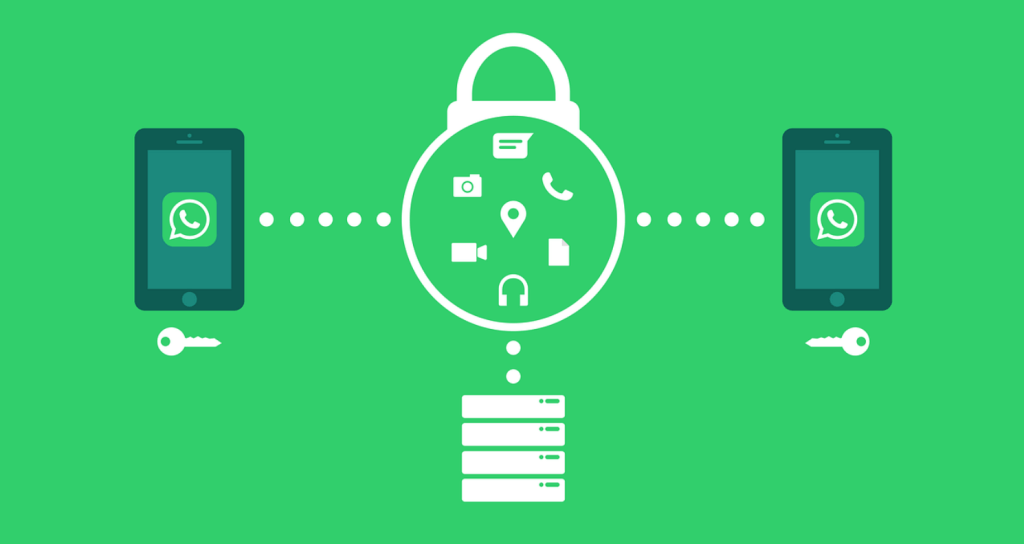
بدلاً من ذلك، يعرض تطبيق WhatsApp عبارة "في انتظار هذه الرسالة. هذا قد يستغرق بعض الوقت." "في انتظار هذه الرسالة. "افحص هاتفك" هو شكل آخر من أشكال الخطأ.
لقد تلقيت هذا الخطأ لأن WhatsApp لم يقوم بعد بتشفير الرسالة من الطرف المرسل بالكامل أو بسبب وجود مشكلة في فك تشفير الرسالة المرسلة من الطرف الآخر. نسلط الضوء على الأسباب المحتملة الأخرى للخطأ في القسم التالي.
ما الذي يسبب خطأ "انتظار هذه الرسائل"؟
هناك عدة أشياء يمكن أن تؤدي إلى ظهور هذه الرسالة.
كيفية إصلاح مشكلة "انتظار هذه الرسالة" على Android وiOS

لا توجد طريقة "لإصلاح" رسالة الخطأ هذه لأنه لا يوجد أي عطل في هاتفك أو هاتف المرسل. لذلك فهو ليس خطأ في حد ذاته. وبدلاً من ذلك، يخبرك تطبيق WhatsApp بوجود تأخير مؤقت في تشفير الرسالة أو فك تشفيرها على أي من الجهازين.
سنعرض لك أربع طرق لتسريع التشفير الشامل بحيث يمكنك عرض النص المخفي خلف العنصر النائب "في انتظار هذه الرسالة".
1. انتظرها
كما ذكرنا سابقًا، قد يعرض تطبيق WhatsApp هذا الخطأ إذا قام المرسل بإغلاق تطبيق WhatsApp بالقوة. لذلك، قد تضطر إلى الانتظار حتى يقوم الشخص بإعادة فتح تطبيق WhatsApp على جهازه لعرض الرسالة المخفية. إذا كان الأمر عاجلاً، فاتصل بالمرسل عبر طرق بديلة - المكالمات الهاتفية، والرسائل النصية القصيرة، وiMessage، وما إلى ذلك - واطلب منه فتح تطبيق WhatsApp.
2. التحقق من حالة خادم واتساب
قد يتعطل محرك تشفير WhatsApp إذا كانت بعض أجزاء خادم المراسلة الفورية تعاني من انقطاع الخدمة. إذا لم يتغير شيء أثناء الانتظار، فتحقق من حالة خوادم WhatsApp على منصات مراقبة الموقع مثل DownDetector أو IsItDownRightNow.

إذا أبلغت مواقع الويب هذه عن توقف الخادم، فقد تضطر إلى الانتظار لفترة أطول قليلاً حتى يقوم WhatsApp بإصلاح المشكلة.
3. تحديث الواتساب
قد تتلقى رسالة الخطأ هذه إذا كنت أنت والمرسل تستخدمان إصدارات مختلفة من WhatsApp على أجهزتك. قد يكون ذلك أيضًا بسبب وجود خطأ في إصدارات WhatsApp التي تستخدمها كلاكما.
افتح متجر التطبيقات على جهازك وتأكد من أن لديك أحدث إصدار من WhatsApp.
إذا كنت تستخدم جهاز Android، فانتقل إلى صفحة الواتساب على متجر جوجل بلاي وانقر على تحديث .
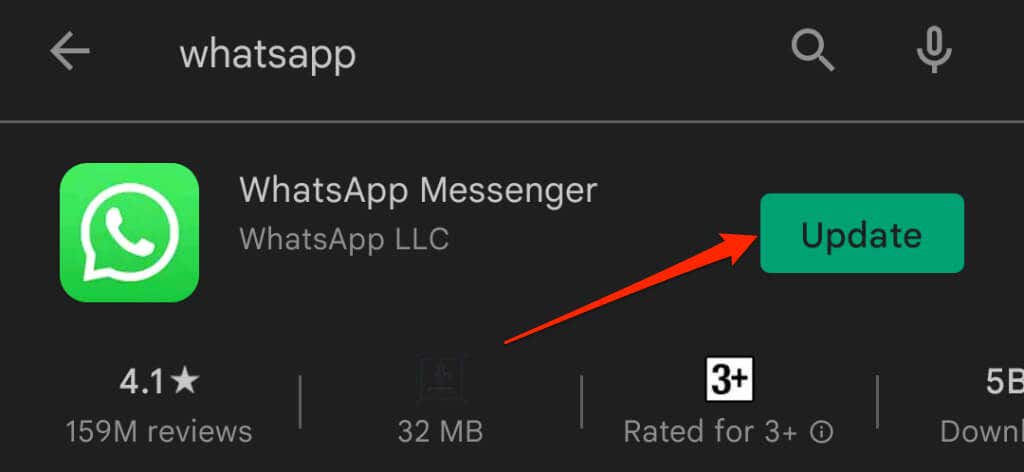
بالنسبة لمستخدمي iPhone، ابحث عن واتساب على متجر التطبيقات وانقر على تحديث في صفحة معلومات التطبيق.
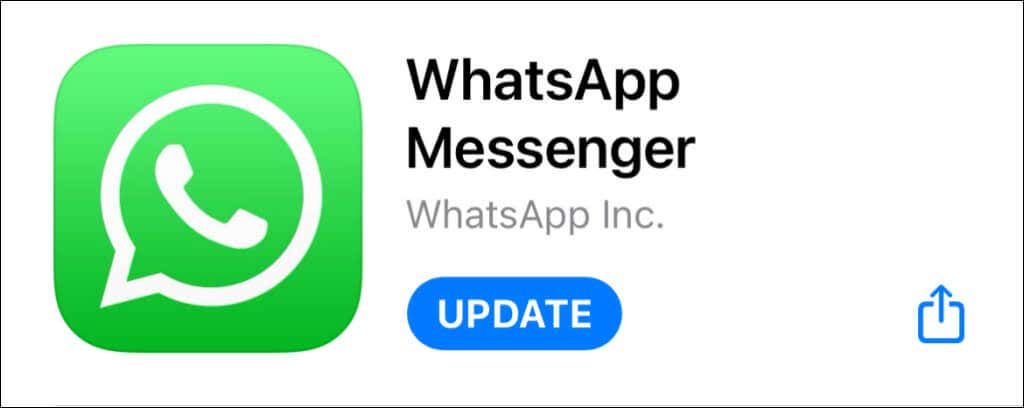
إذا كنت تستخدم أحدث إصدار من WhatsApp واستمرت المشكلة، فاطلب من المرسل تحديث WhatsApp على جهازه.
4. أعد تثبيت بيانات WhatsApp أو امسحها
إذا كنت تتلقى هذا الخطأ في نصوص مختلفة في محادثات متعددة، فمن المحتمل أن تكون هناك مشكلة في WhatsApp على جهازك. ومع ذلك، قبل إعادة تثبيت WhatsApp، تأكد من أنك والمرسل تقومان بتشغيل أحدث إصدار من WhatsApp..
سيؤدي حذف WhatsApp أو إلغاء تثبيت التطبيق إلى مسح بيانات التطبيق، مثل الدردشات وملفات الوسائط. ومن ثم، تأكد من نسخ احتياطي لبيانات الواتس اب الانتقال إلى Google Drive أو iCloud قبل حذف التطبيق.
مسح بيانات WhatsApp على نظام iOS
بعد عمل نسخة احتياطية من دردشاتك، اضغط مع الاستمرار على رمز WhatsApp على الشاشة الرئيسية لجهاز iPhone الخاص بك وانقر على إزالة التطبيق . انقر على حذف التطبيق في رسالة التأكيد للمتابعة.
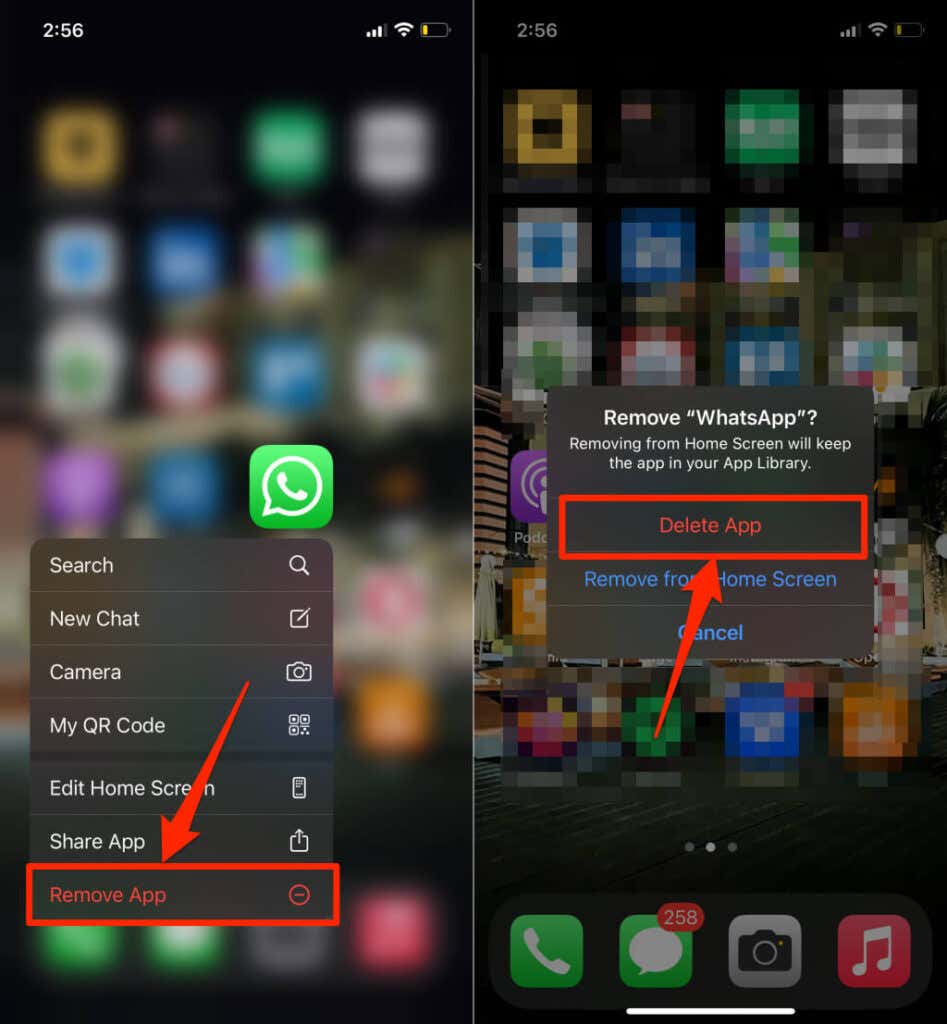
بدلاً من ذلك، اضغط مع الاستمرار على WhatsApp في مكتبة التطبيقات، وانقر على حذف التطبيق، ثم انقر على حذف في المطالبة.
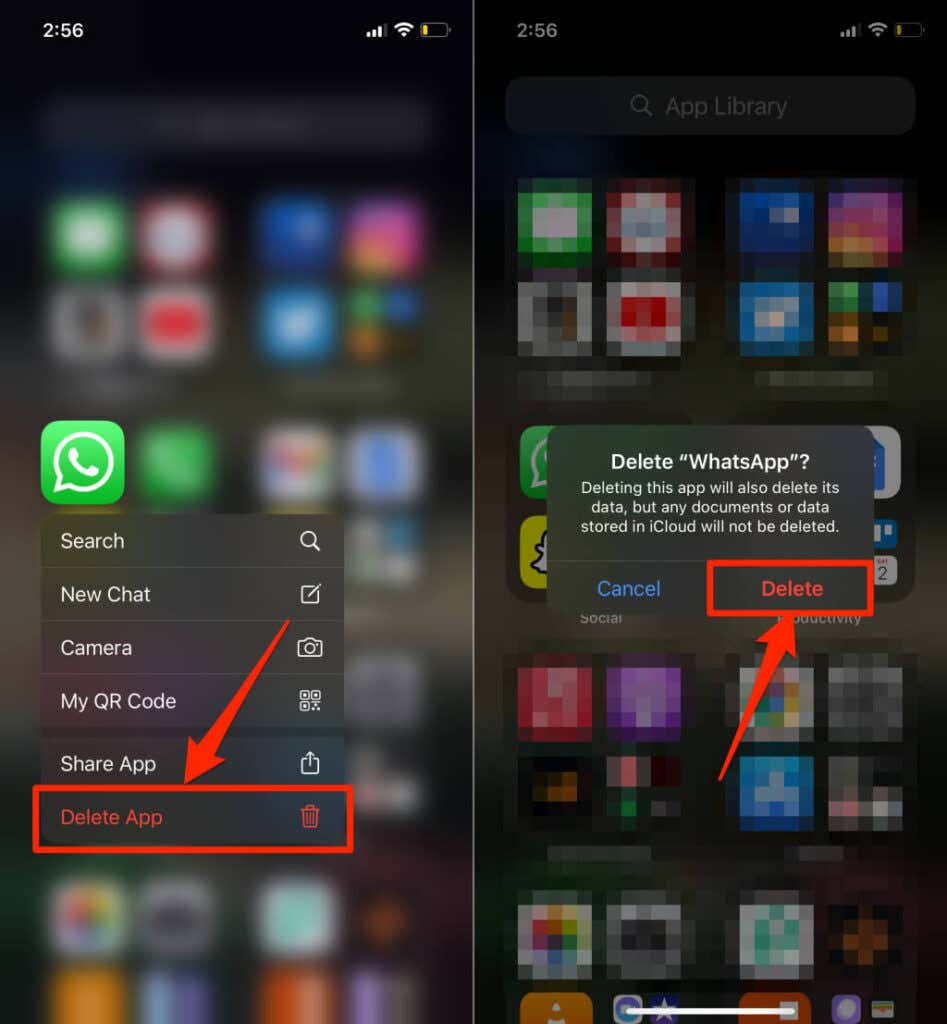
انتظر لمدة دقيقة وأعد تثبيت WhatsApp من متجر التطبيقات. اضغط على هذا الرابط أو افتح App Store، وابحث عن WhatsApp وأعد تنزيل التطبيق.
مسح بيانات WhatsApp على Android
على هواتف Android، يمكنك مسح بيانات WhatsApp من قائمة الإعدادات بدلاً من إلغاء تثبيت التطبيق.
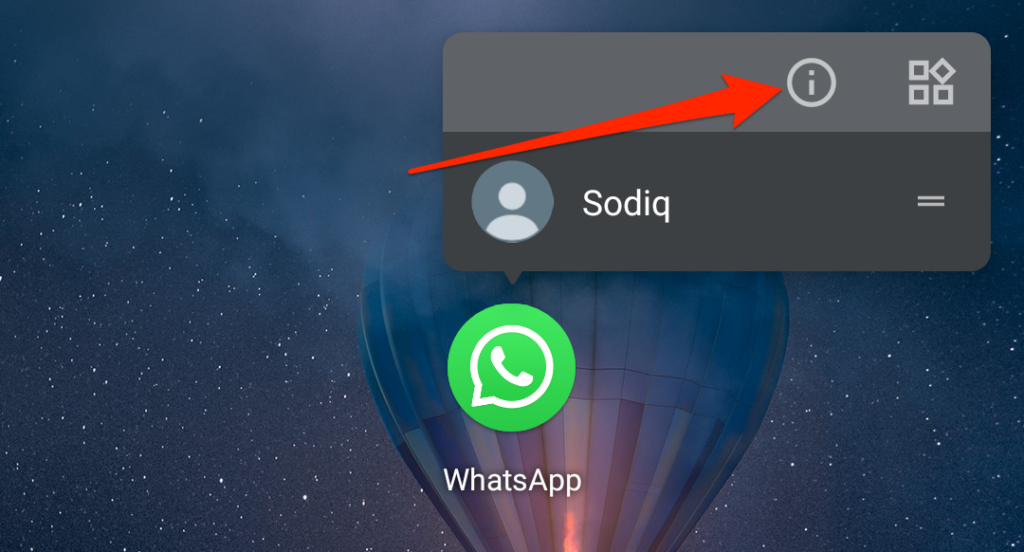
بدلاً من ذلك، انتقل إلى الإعدادات >التطبيقات والإشعارات >معلومات التطبيق (أو عرض جميع التطبيقات ) و انقر على WhatsApp .
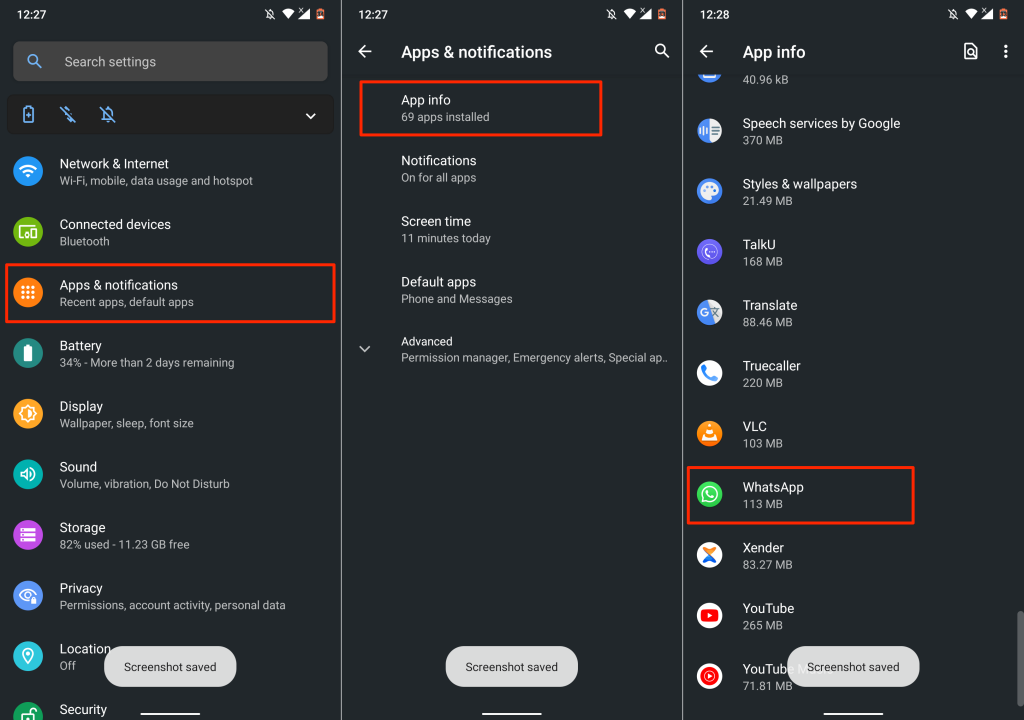
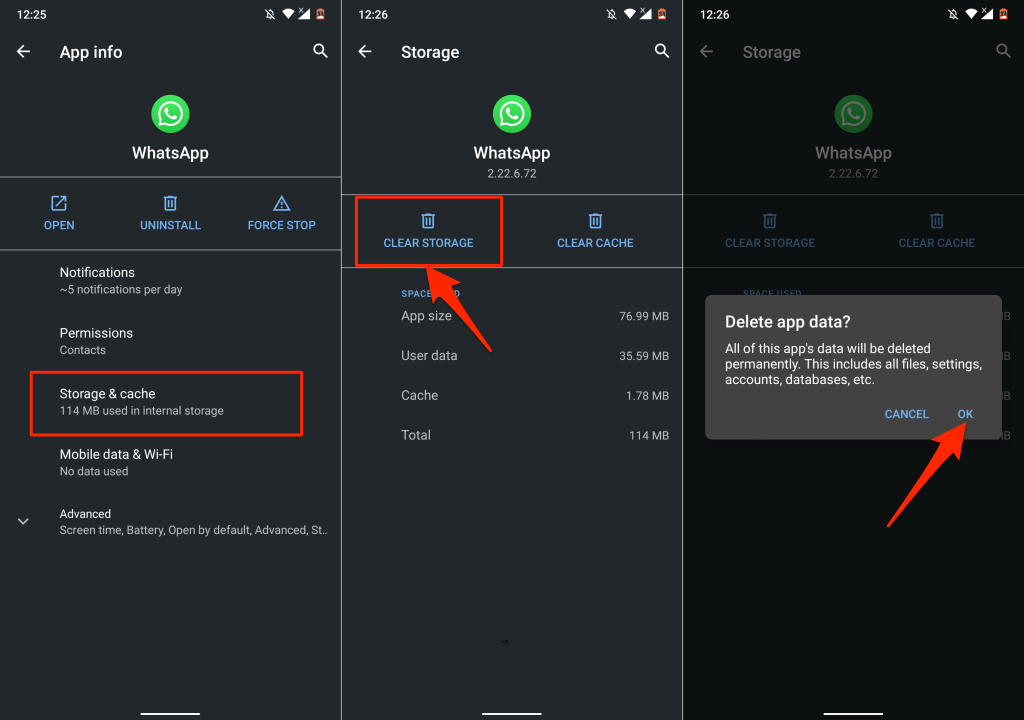
سيؤدي ذلك إلى إلغاء ربط حساب WhatsApp الخاص بك بالتطبيق وإزالة جميع محادثاتك. بعد ذلك، أعد فتح تطبيق WhatsApp، وأضف رقم هاتفك وتحقق منه، واستعد النسخة الاحتياطية للدردشة. بعد ذلك، تحقق مما إذا كان بإمكانك عرض النص المخفي خلف "في انتظار هذه الرسالة". العنصر النائب.
اتصل بدعم واتساب
قبل التواصل مع فريق دعم WhatsApp، أقنع المرسل بتجربة إصلاحات استكشاف الأخطاء وإصلاحها هذه على أجهزته. والأفضل من ذلك، أن تطلب منهم إعادة إرسال النص. وأخيرًا، اتصل بـ دعم الواتساب إذا استمر تطبيق WhatsApp في عرض رسالة الخطأ على جهازك.
.